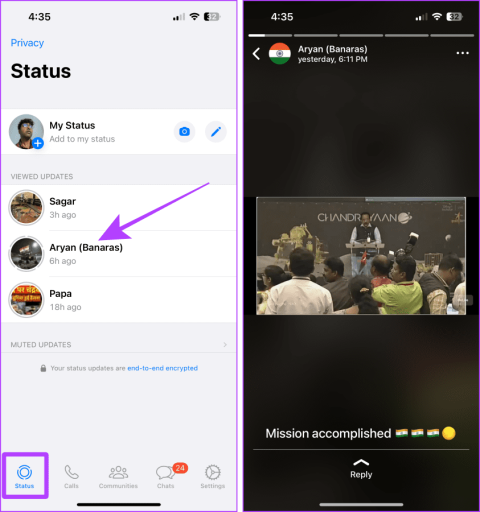Mac에서 위젯이 작동하지 않거나 로드되지 않는 문제를 해결하는 13가지 방법
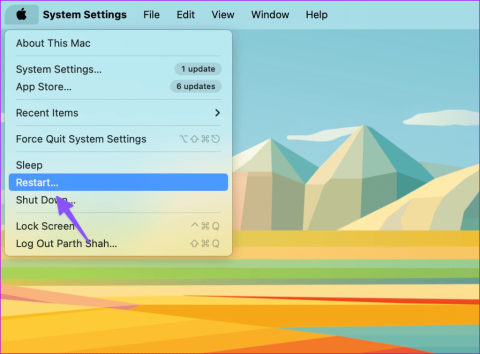
Mac에서 위젯이 로드되지 않습니까? Mac에서 위젯이 로드되지 않거나 작동하지 않는 문제를 해결하는 가장 좋은 방법은 다음과 같습니다.

Samsung Galaxy 휴대폰은 맞춤 설정 옵션, 뛰어난 카메라, 매혹적인 AMOLED 패널로 유명합니다. 하지만 최신 갤럭시 휴대폰이 문자 수신 , 전화 수신, 충전 과 같은 기본 기능에서 작동하지 않는다면 어떻게 될까요 ? 결국, 이동 중에 전화를 받거나 걸기 위해 전화기를 사용합니다. Samsung Galaxy 휴대폰이 전화를 받지 못하는 이유는 다음과 같습니다.
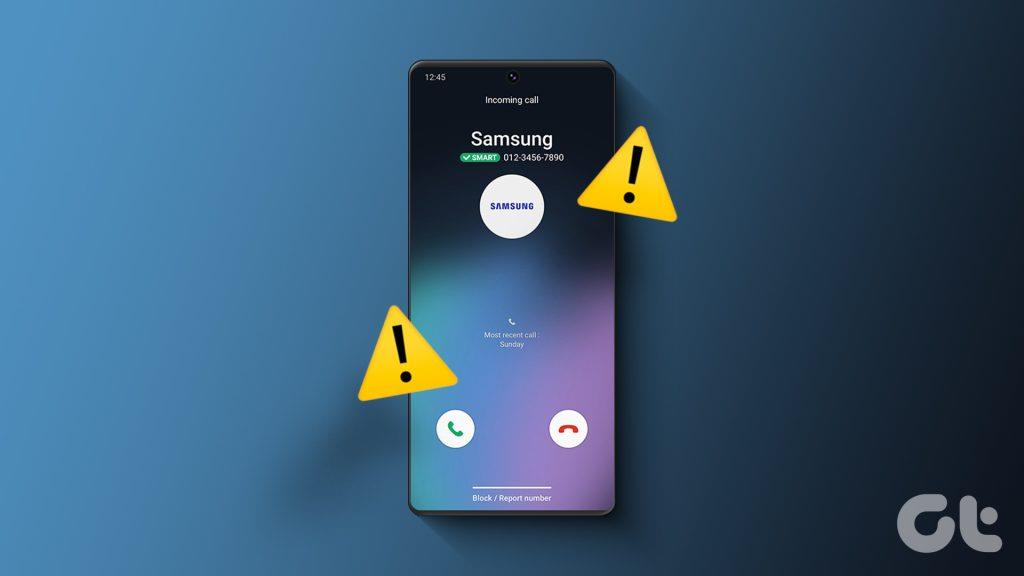
Samsung Galaxy 전화가 전화를 받지 않거나 전화를 걸지 않으면 바람직하지 않은 상황이 발생합니다. 동료, 친구, 가족의 중요한 전화를 놓칠 수도 있습니다. 상황이 혼란스러워지기 전에 아래의 방법을 활용하여 Galaxy 휴대폰으로 전화를 받거나 걸어보세요.
삼성 휴대폰의 네트워크 결함으로 인해 전화가 연결되지 않을 수 있습니다. 비행기 모드를 사용하여 네트워크를 재설정해야 합니다. 홈 화면에서 아래로 스와이프하여 비행기 모드를 활성화하세요. 약 10초 정도 기다렸다가 비활성화합니다.
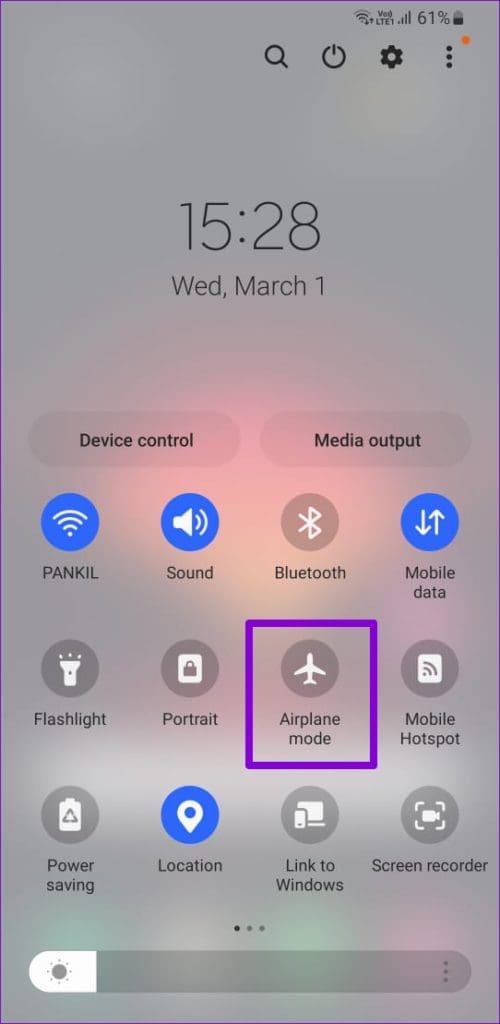
이제 전화를 걸거나 받을 수 있는지 확인해보세요.
삼성 휴대폰을 다시 시작하고 전화를 걸거나 받을 수 있습니다.
1단계: 홈 화면에서 아래로 스와이프하여 알림 센터를 확인합니다.
2단계: 빠른 전환을 확장하려면 다시 아래로 스와이프합니다.
3단계: 상단의 전원 버튼을 누르고 다시 시작을 선택합니다.
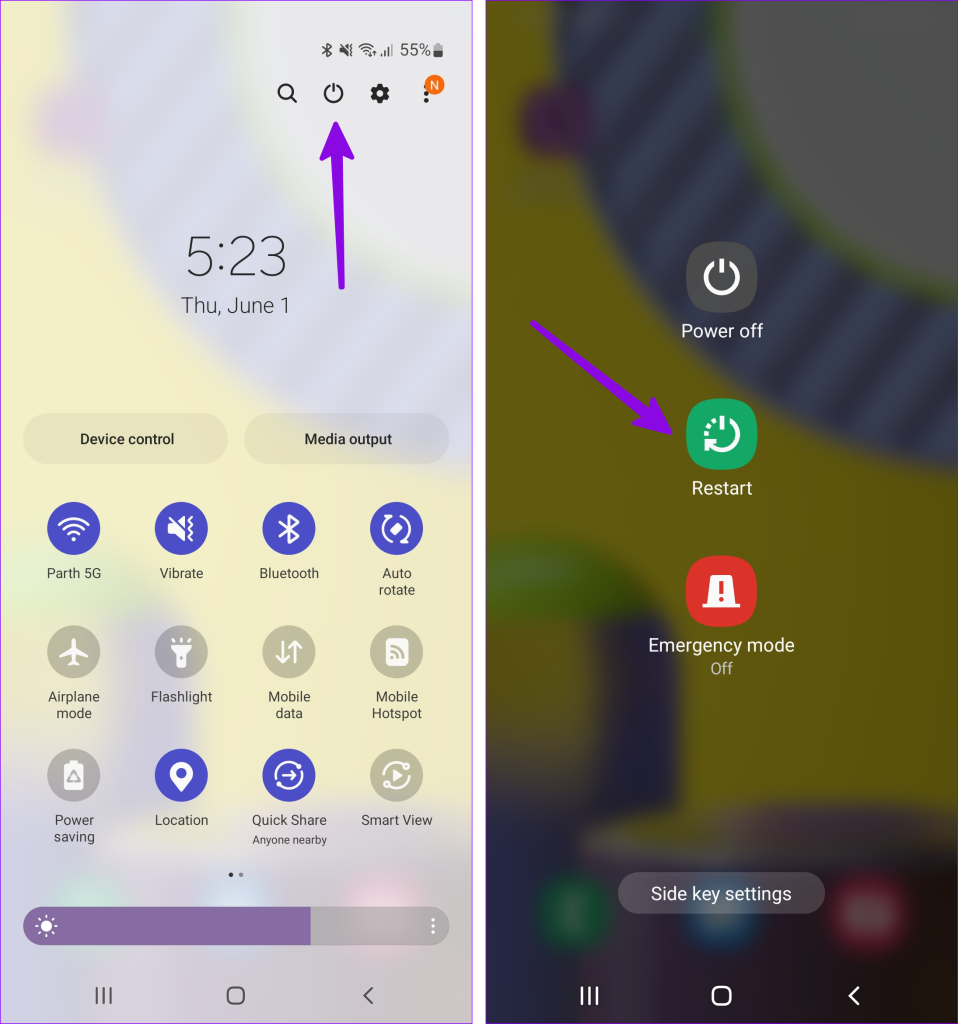
귀하의 삼성 휴대폰이 활성 '방해 금지' 모드에 있습니까? 옵션을 비활성화할 때까지 전화나 메시지를 받을 수 없습니다.
1단계: 삼성 휴대폰에서 빠른 전환 메뉴에 액세스합니다(위 단계 확인).
2단계: '방해 금지'를 끄세요.
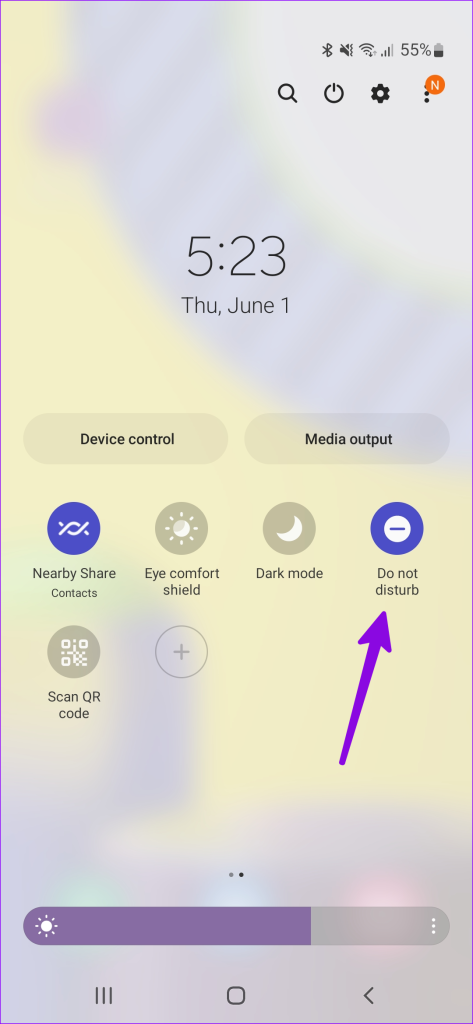
방해 금지 일정을 끌 수도 있습니다.
1단계: 설정을 실행하고 알림을 엽니다.
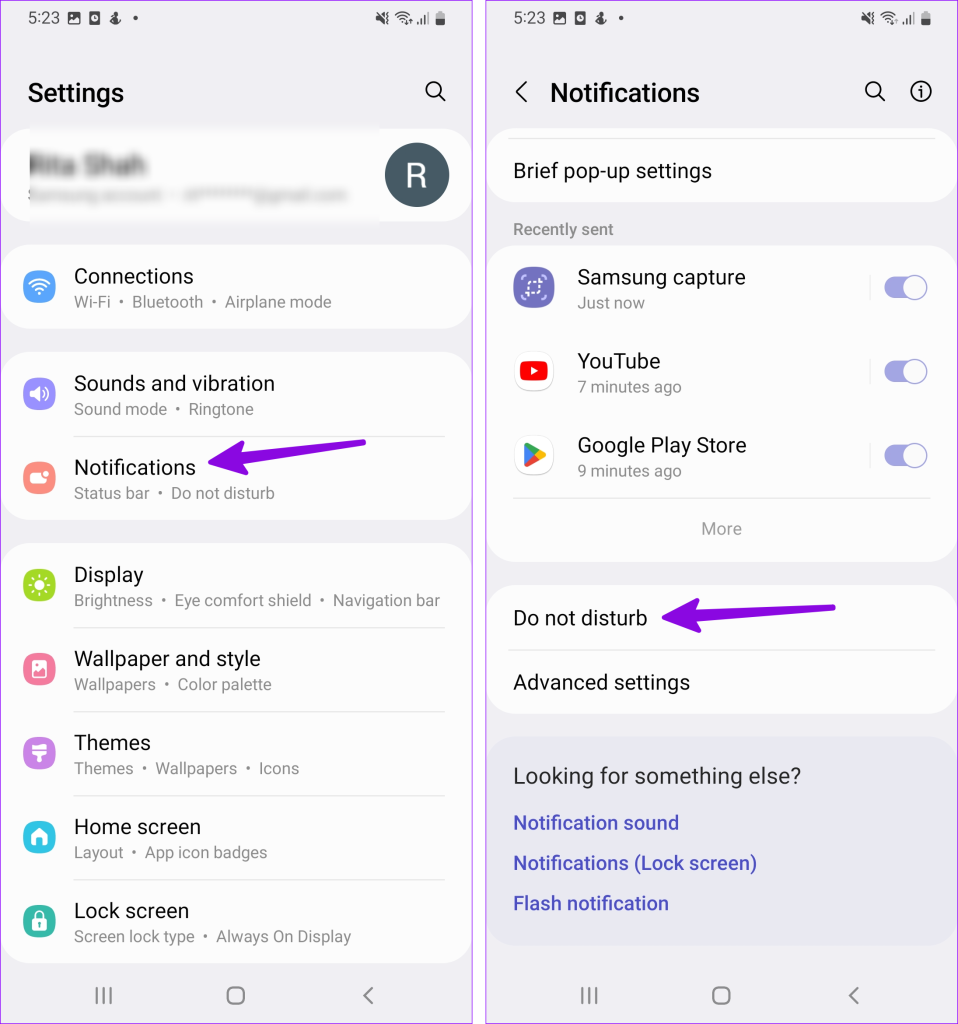
2단계: 방해 금지를 선택합니다. 다음 메뉴에서 DND 일정을 해제하세요.
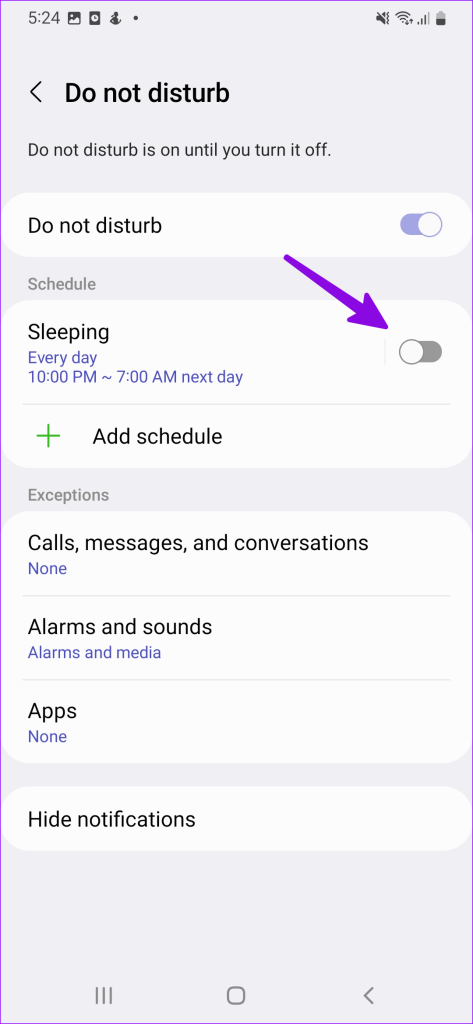
삼성 갤럭시 휴대폰에서 여러 연락처나 알 수 없는 번호를 차단하셨나요? 전화기는 그러한 연락처로부터의 전화와 메시지를 차단합니다. 이제 차단 번호 목록을 확인하고 필요한 사항을 변경할 차례입니다.
1단계: 전화 앱을 엽니다.
2단계: 오른쪽 상단에 있는 세 개의 수직 점 메뉴를 누르고 설정을 엽니다.
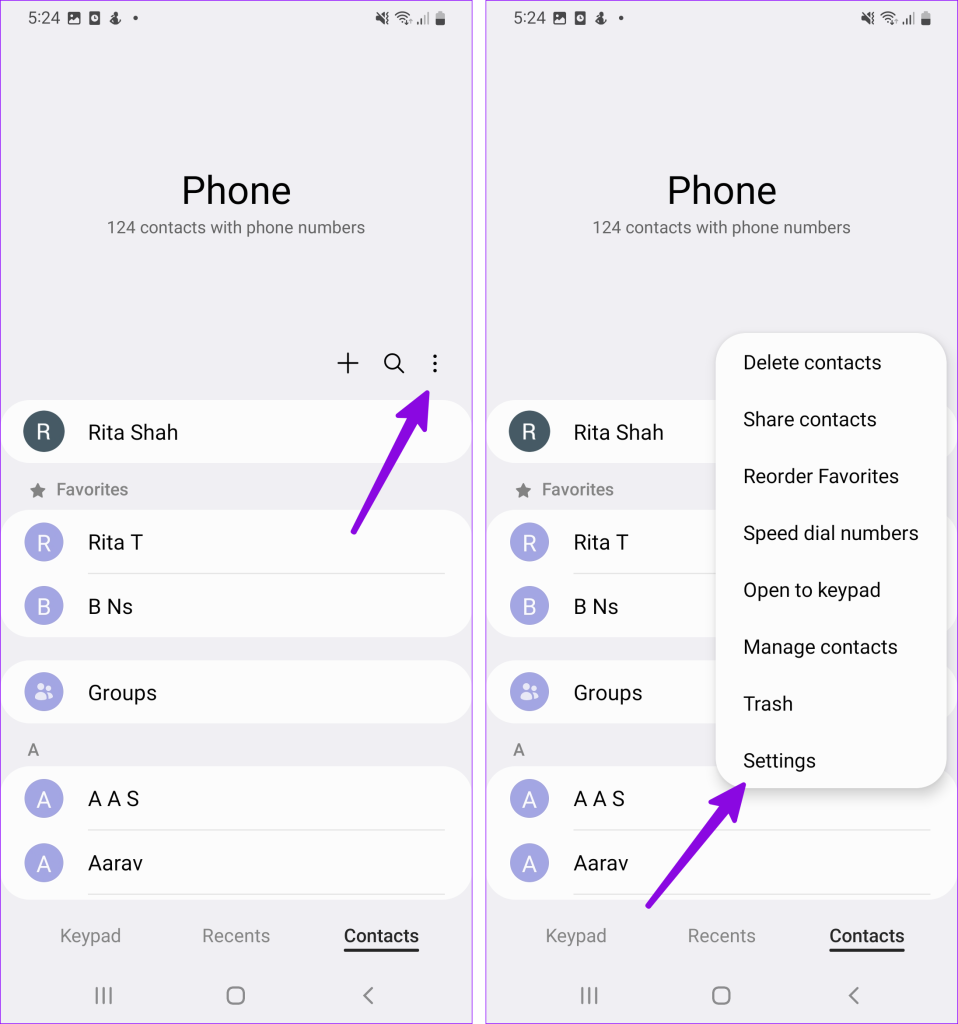
3단계: 블록 번호를 선택합니다. 차단 목록에서 필요한 번호를 제거하세요.
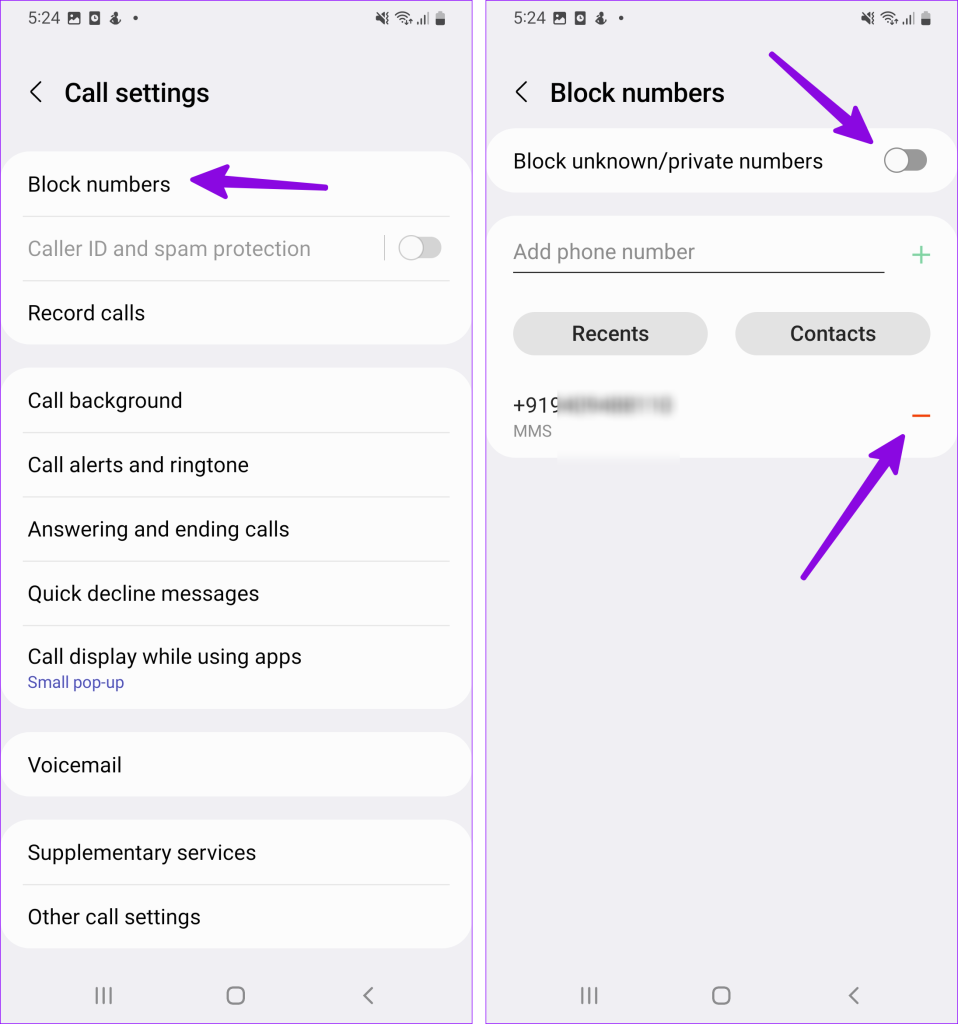
은행이나 관공서에서 걸려오는 중요한 전화를 놓치지 않도록 '알 수 없는 번호/개인 번호 차단' 토글을 비활성화할 수도 있습니다.
5G 네트워크는 초고속 인터넷 속도를 제공하지만 신뢰할 수 없으며 일부 지역에서는 강력한 커버리지를 제공하지 못합니다. 휴대폰에서 5G를 비활성화해야 합니다.
1단계: 설정 앱을 열고 연결을 선택합니다. 모바일 네트워크를 탭합니다.
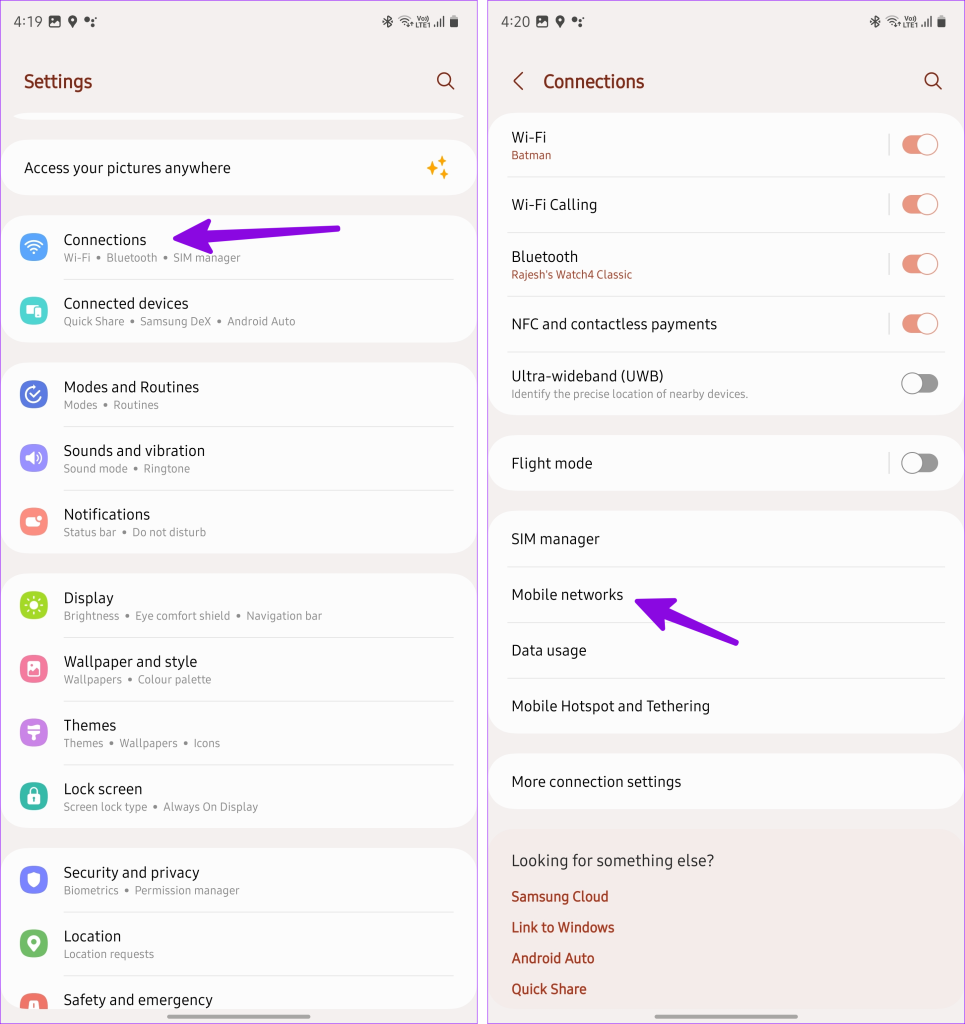
2단계: 네트워크 모드를 선택합니다. LTE/3G/2G(자동 연결)를 탭합니다.
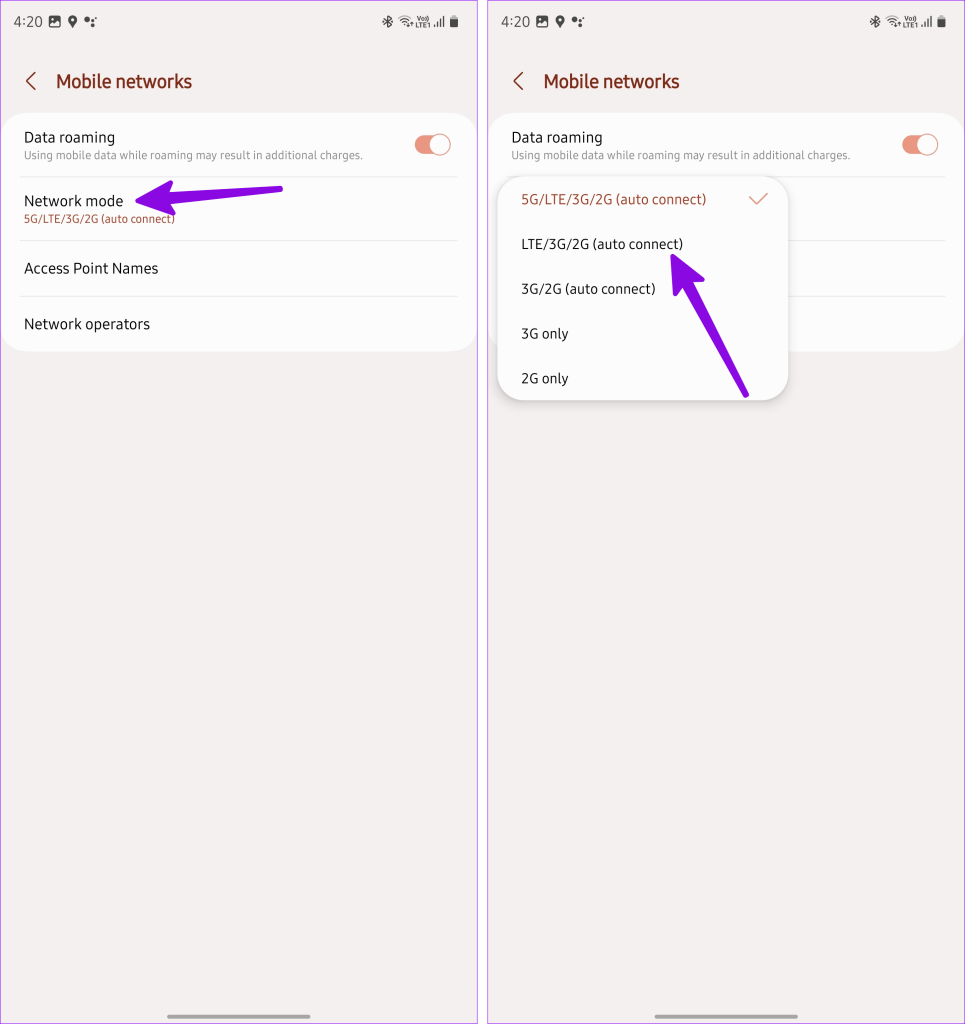
삼성은 갤럭시폰에서 구글의 폰 앱을 사용하지 않습니다. 회사는 기본 One UI 전화 앱을 선호합니다. 캐시가 손상되어 삼성 휴대폰에서 전화를 걸거나 받는 데 문제가 발생할 수 있습니다.
1단계: 전화 앱을 길게 누르고 정보 메뉴를 엽니다.
2단계: 저장소를 선택하고 캐시 지우기를 탭합니다.
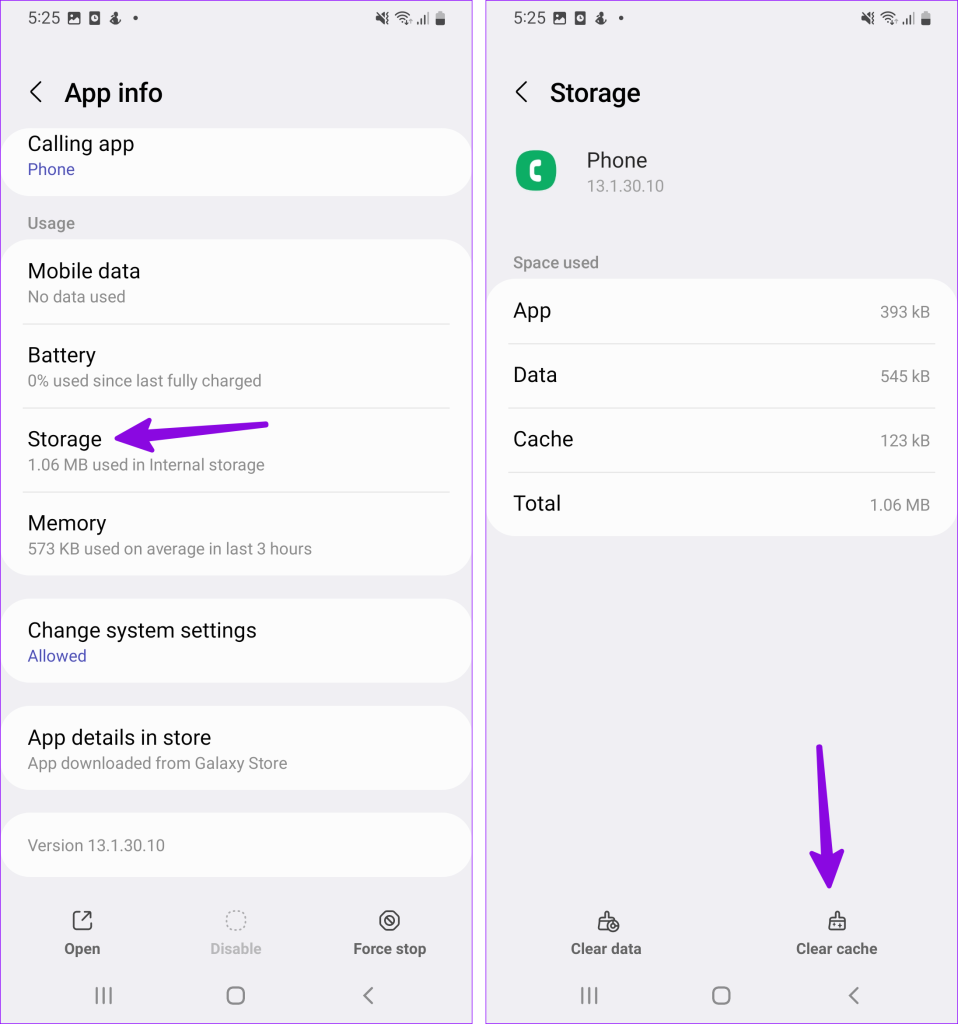
이는 많은 사람들이 삼성 휴대폰의 통화 문제를 해결하는 데 도움이 된 편리한 방법입니다. SIM 추출 도구를 들고 휴대폰에서 SIM 카드를 제거합니다. 마모된 부분을 확인하고 청소한 후 다시 휴대폰에 삽입하세요.
Wi-Fi 통화를 비활성화하고 전화 수신을 다시 시도해 보세요.
1단계: 설정 앱을 열고 연결로 이동합니다.
2단계: 다음 메뉴에서 Wi-Fi 통화 토글을 비활성화합니다.
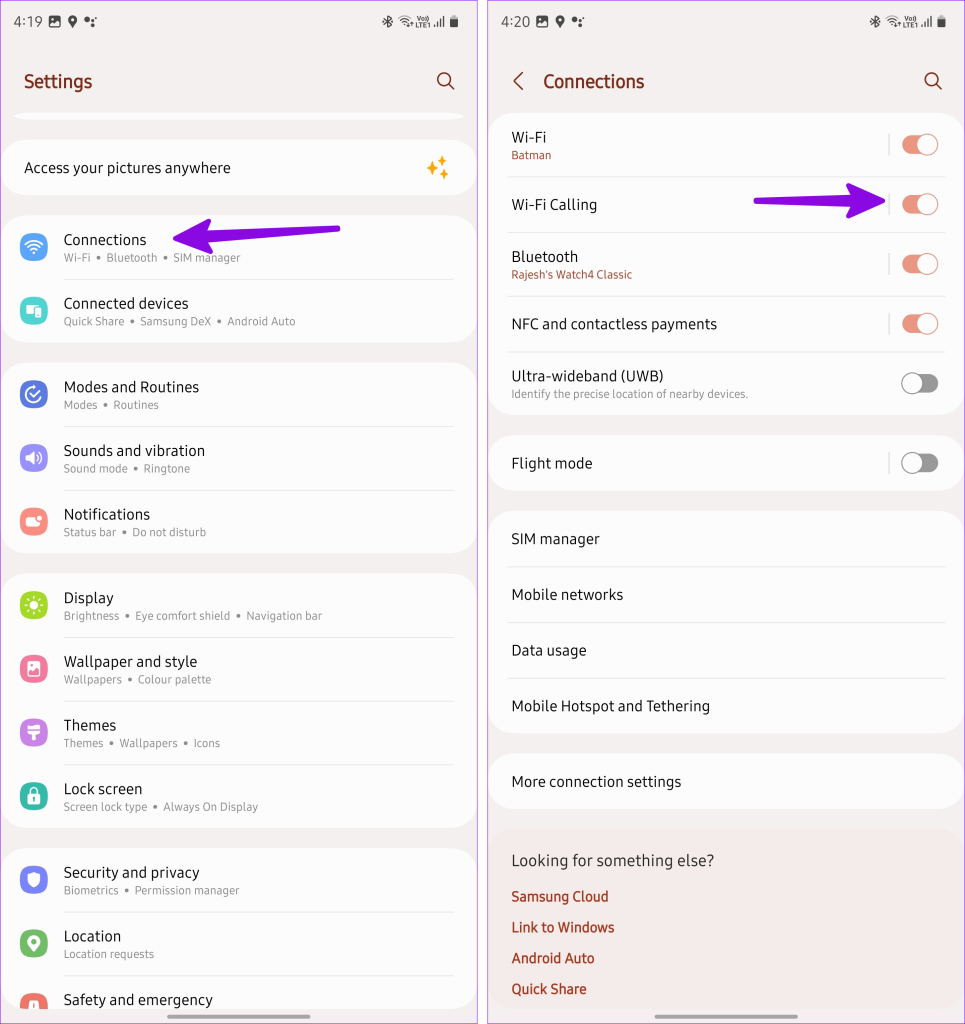
잘못된 SIM 설정으로 인해 전화를 받거나 발신하는 데 문제가 발생할 수 있습니다. 휴대폰에서 SIM 카드를 비활성화하고 활성화해야 합니다.
1단계: 설정 앱을 열고 연결을 선택합니다. SIM 관리자를 탭하세요.
2단계: SIM 카드 토글을 비활성화하고 1~2분 후에 활성화합니다.
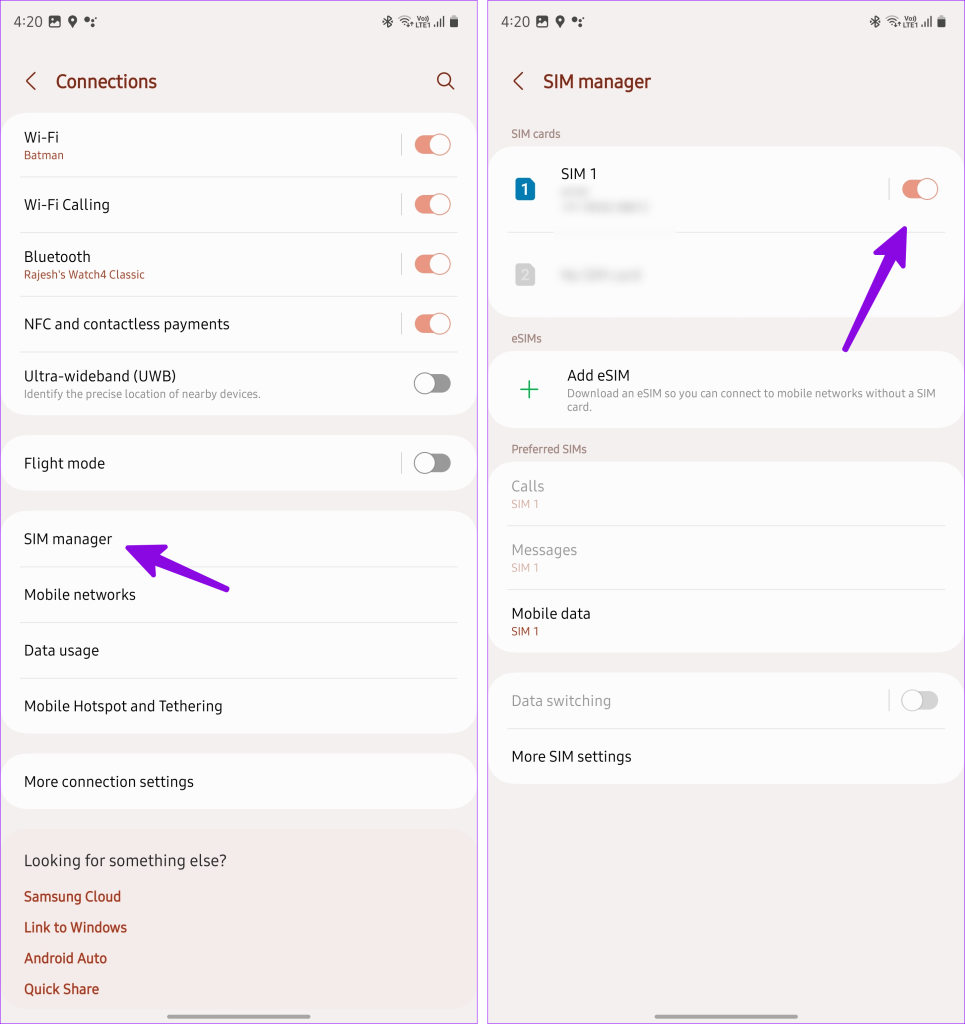
삼성 갤럭시 휴대폰이 아직도 전화를 받지 못하나요? 네트워크 설정을 재설정해야 합니다.
1단계: 설정 앱을 실행하고 일반 관리를 선택합니다. 재설정을 탭하세요.
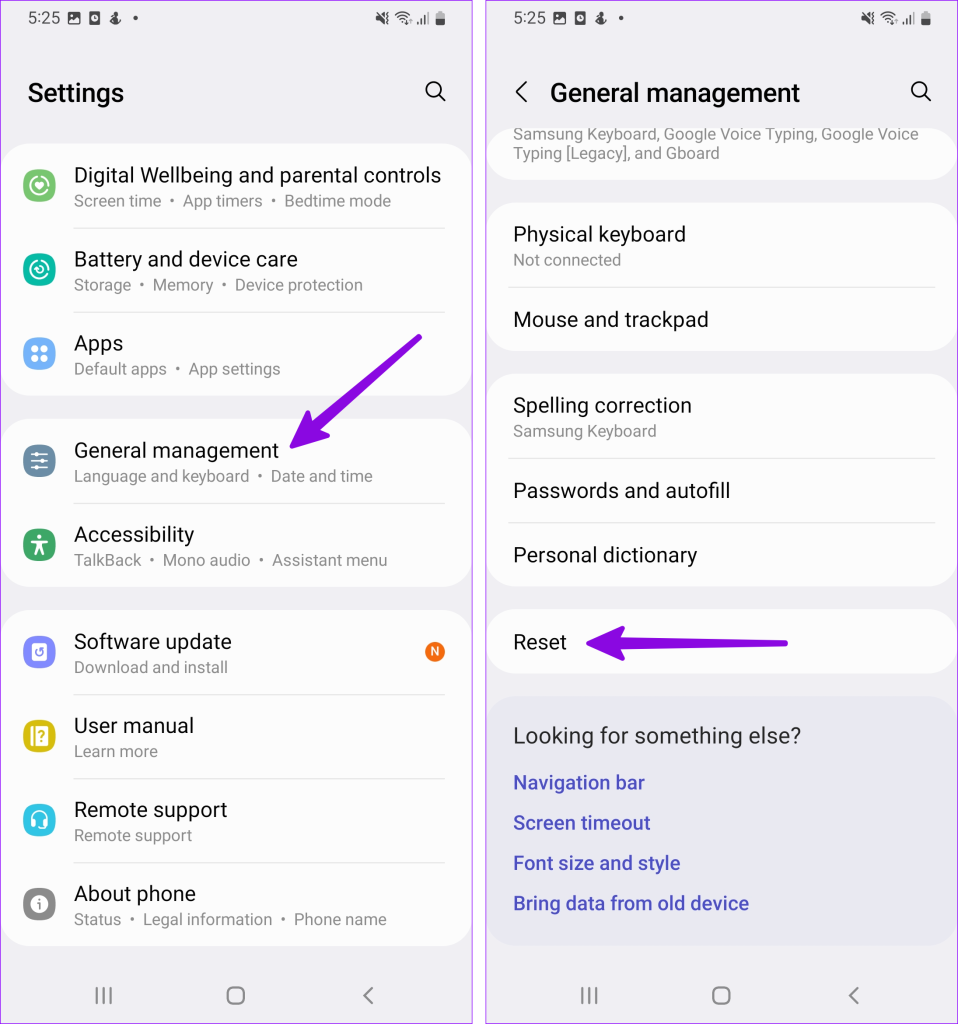
2단계: 네트워크 설정 재설정을 선택합니다. 다음 메뉴에서 동일한 내용을 확인하십시오.
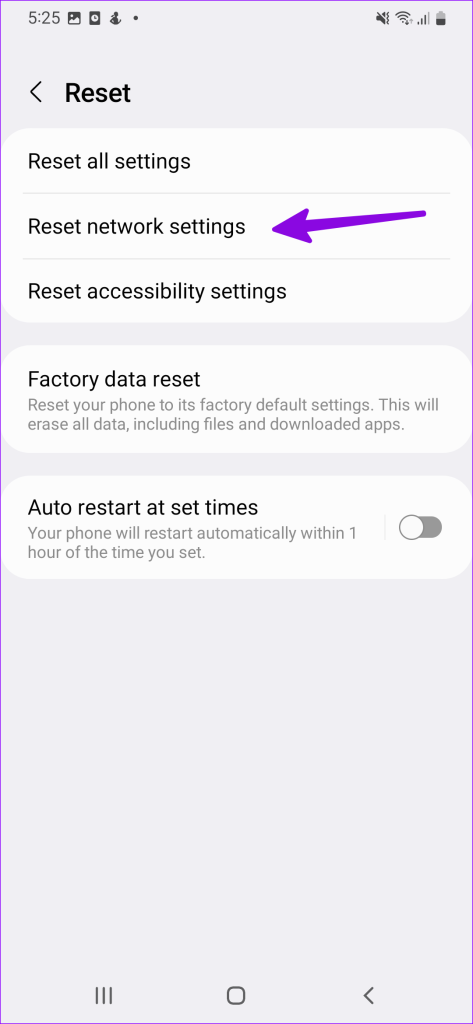
Android 및 iPhone에서 네트워크 설정 재설정이 미치는 영향에 대한 가이드를 읽어보세요 .
삼성은 이러한 버그를 수정하고 새로운 기능을 추가하기 위해 정기적으로 새로운 소프트웨어 업데이트를 출시합니다.
1단계: 설정 앱을 실행하고 소프트웨어 업데이트로 스크롤합니다.
2단계: 최신 One UI 업데이트를 다운로드하고 설치합니다.
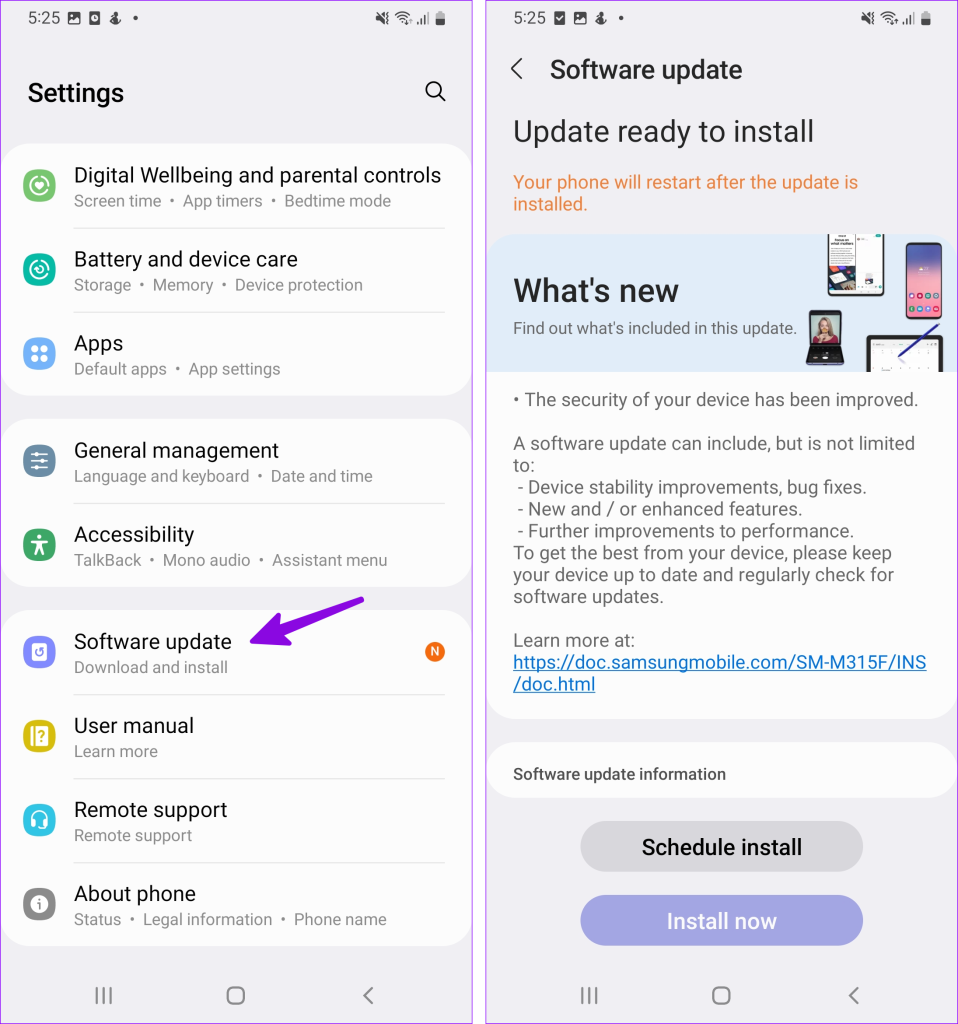
현지 이동통신사의 서버 중단으로 인해 삼성 휴대전화에서 수신 전화를 받지 못할 수 있습니다. DownDetector를 방문하여 현지 통신사를 검색하여 문제를 확인할 수 있습니다. 전화를 걸려면 WhatsApp이나 Telegram과 같은 메시징 앱을 사용해야 합니다.
다른 Android 휴대폰에서도 동일한 문제가 발생합니까? Android 휴대폰의 통화 문제를 해결하려면 전용 게시물을 확인하세요 . 당신의 갤럭시 휴대폰에는 어떤 트릭이 효과가 있었나요? 아래 댓글로 결과를 공유해 주세요.
Mac에서 위젯이 로드되지 않습니까? Mac에서 위젯이 로드되지 않거나 작동하지 않는 문제를 해결하는 가장 좋은 방법은 다음과 같습니다.
WhatsApp 상태(사진 및 비디오)를 다운로드하고 저장하는 방법이 궁금하십니까? 모든 기기에서 가장 쉬운 9가지 방법을 소개합니다.
Instagram에서 더 나은 연결 오류가 발생하면 다시 시도하겠습니다라는 메시지가 표시되는 경우 이를 제거하는 방법은 다음과 같습니다.
자신의 Instagram 하이라이트 또는 다른 사람의 하이라이트를 다운로드하고 저장하려는 경우 그렇게 할 수 있습니다. 자세한 내용은 이 게시물을 확인하세요.
Amazon Echo 장치에서 Alexa가 목소리를 잃었습니까? Alexa가 대답하지 않는 이유와 Alexa가 음성에 응답하지 않는 문제를 해결하는 방법을 알아보세요.
iPad 화면이 회전하지 않습니까? 작은 버그나 더 심각한 소프트웨어 문제로 인해 발생할 수 있습니다. 문제를 해결하려면 가이드를 따르세요.
Netflix에서 자막을 제대로 볼 수 없나요? 모바일, TV, 데스크톱에서 Netflix 자막 설정을 변경하는 방법은 다음과 같습니다.
TikTok에서 누구도 팔로우할 수 없나요? TikTok의 누구도 팔로우할 수 없는 이유와 문제 해결 요령이 여기에 있습니다.
Mac에서 Microsoft Copilot을 사용하고 싶으신가요? Mac에서 Microsoft Copilot을 사용하여 작업을 빠르고 효과적으로 간소화하는 방법은 다음과 같습니다.
OneUI 6 업데이트를 통해 Samsung Galaxy 휴대폰 홈 화면에 사용자 지정 카메라 위젯을 추가하는 방법은 다음과 같습니다.